Grazie per aver scelto il nostro editor di tag ID3Genius! Qui ti forniremo informazioni dettagliate per aiutarti a personalizzare i metadati musicali con il nostro editor di tag ID3 avanzato.
Parte 1. Iniziare
Che tu voglia personalizzare i tag musicali o correggere tracce etichettate in modo errato, il nostro potente editor di tag ID3Genius è progettato per gestire tutto.
Guida dettagliata all'installazione su Windows/Mac
Prima di utilizzare il nostro editor di tag ID3, è necessario installarlo sul computer. Per un'installazione senza problemi, segui i passaggi seguenti:
Installa ID3 Tag Editor su Windows:
- Se non hai ancora scaricato il nostro programma desktop, visita il nostro sito ufficiale: https://www.amoyshare.com/id3genius/ da scaricare.
- Una volta completato il download, fare doppio clic su file .exe nell'angolo sinistro del pulsante per avviare l'installazione. Potrebbe essere necessario concedere i diritti di amministratore per garantire un'installazione corretta.
-
Quando si apre la finestra di installazione, fare clic su "Avanti" per avviarlo.
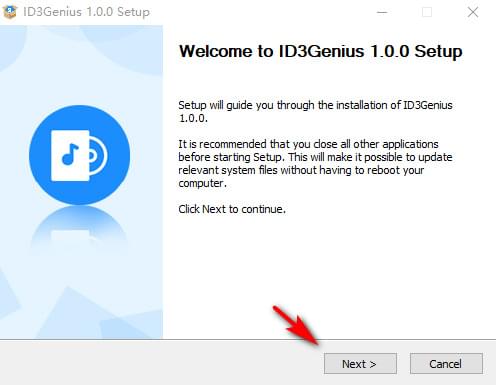
-
Scegli la cartella di destinazione preferita. Successivamente, fai clic su "Installazione" per iniziare il processo. E attendi pazientemente che l'installazione sia completata.
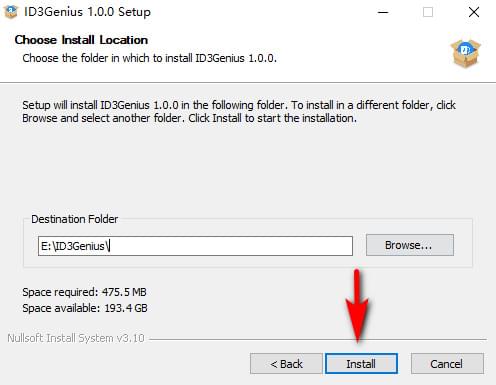
-
Quando è finito, puoi spuntare la casella "Esegui ID3Genius" opzione e premi "Fine" per iniziare subito a usare l'editor di tag ID3Genius.
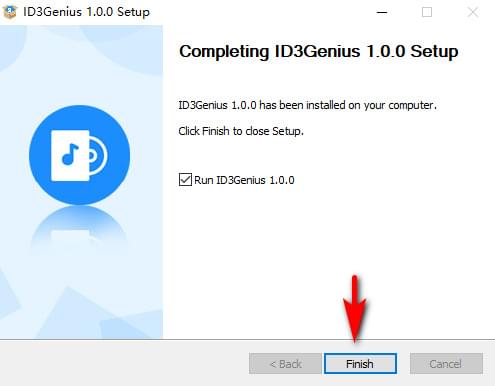
Installa ID3 Tag Editor su Mac:
- Dopo aver scaricato il pacchetto, individuare il id3genius.dmg file nell'angolo in basso a sinistra del browser e aprilo.
- Una volta visualizzata la finestra del pacchetto, trascina e rilascia l'icona nella cartella Applicazioni. Forse è necessario immettere la password di amministratore per procedere con l'installazione.
- Se compare il messaggio "Sei sicuro di volerlo aprire?", fai semplicemente clic su "Apri" per procedere. E il software editor dei tag ID3 è stato installato correttamente sul tuo Mac.
Istruzioni per l'aggiornamento e l'attivazione
Una volta installato correttamente ID3Genius, troverai sia la versione "Prova gratuita" che quella Pro disponibili per modificare i metadati musicali. Per sbloccare funzionalità avanzate Per le funzionalità come la modifica ad alta velocità dei metadati, l'elaborazione in batch e l'accesso completo alla personalizzazione delle copertine degli album, consigliamo vivamente di passare alla versione Pro. Segui i passaggi seguenti per aggiornare e attivare la versione Pro in tutta semplicità:
-
Apri il nostro programma e clicca su "Upgrade" nella barra degli strumenti in alto. Puoi anche visitare il nostro pagina dei prezzi per acquistare direttamente. Scegli il piano più adatto a te e clicca su "Acquista ora."
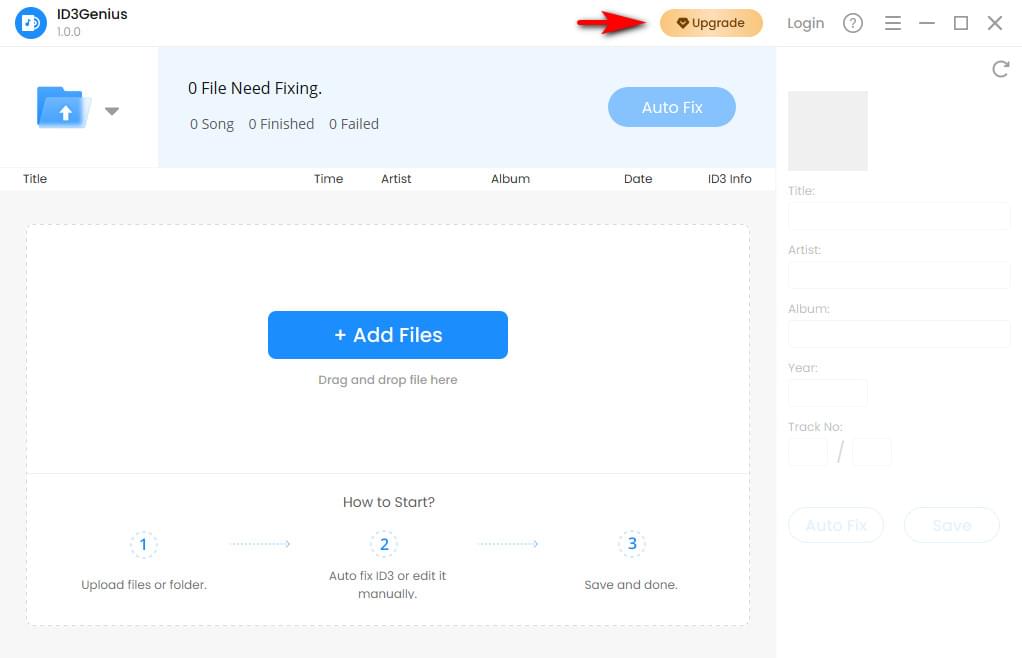
-
Dopo aver completato l'acquisto, torna al programma ID3Genius e clicca su "Login" icona nella barra dei menu in alto.
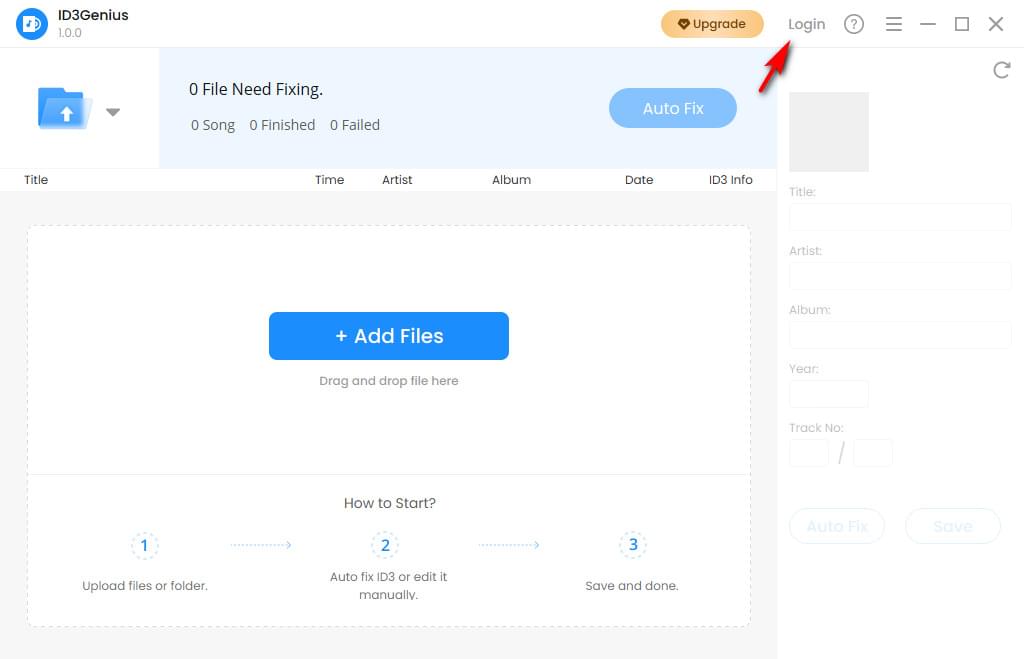
-
Nel pop-up "Login" finestra, inserisci l'account e la password inviati alla tua email, quindi fai clic su "LoginPulsante ".
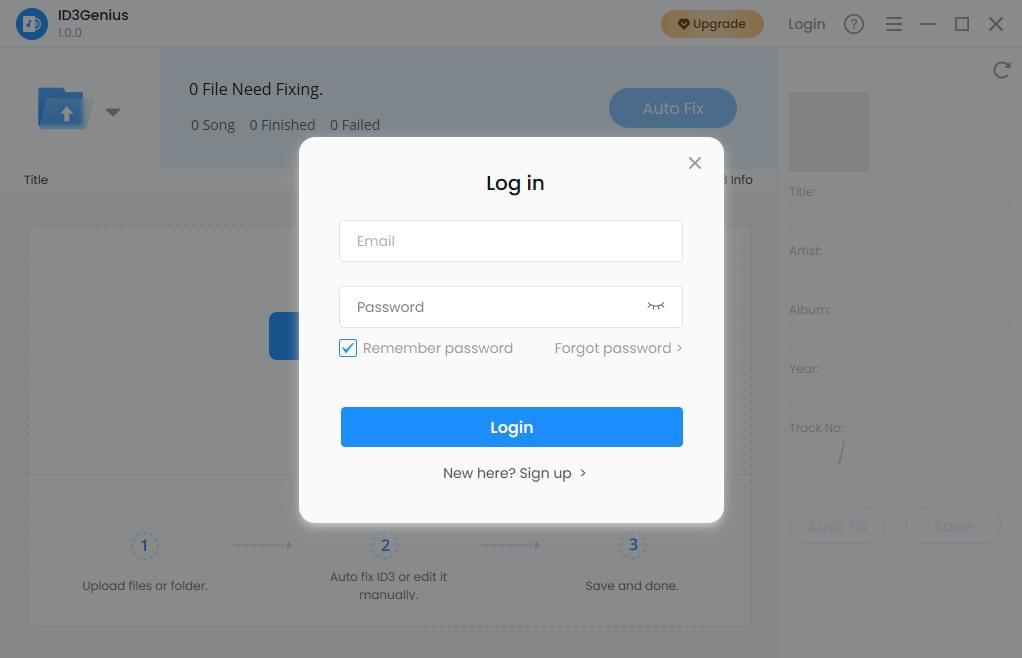
In sintesi, hai attivato il tuo account con successo. Se riscontri codici di errore o problemi durante l'attivazione, non esitare a contattarci all'indirizzo [email protected].
Aggiornamenti del software
Lavoriamo costantemente dietro le quinte per migliorare la tua esperienza con ID3Genius. Dalla correzione di bug al miglioramento delle prestazioni, fino al lancio di nuove entusiasmanti funzionalità, ci impegniamo per offrirti il meglio. Per assicurarti di utilizzare sempre la versione più recente, segui i passaggi seguenti per verificare la presenza di aggiornamenti:
-
Avvia il programma ID3Genius e clicca sull'icona del menu a tre righe nell'angolo in alto. Seleziona "Controlla aggiornamenti" dal menu a discesa. Il sistema verificherà automaticamente gli aggiornamenti.
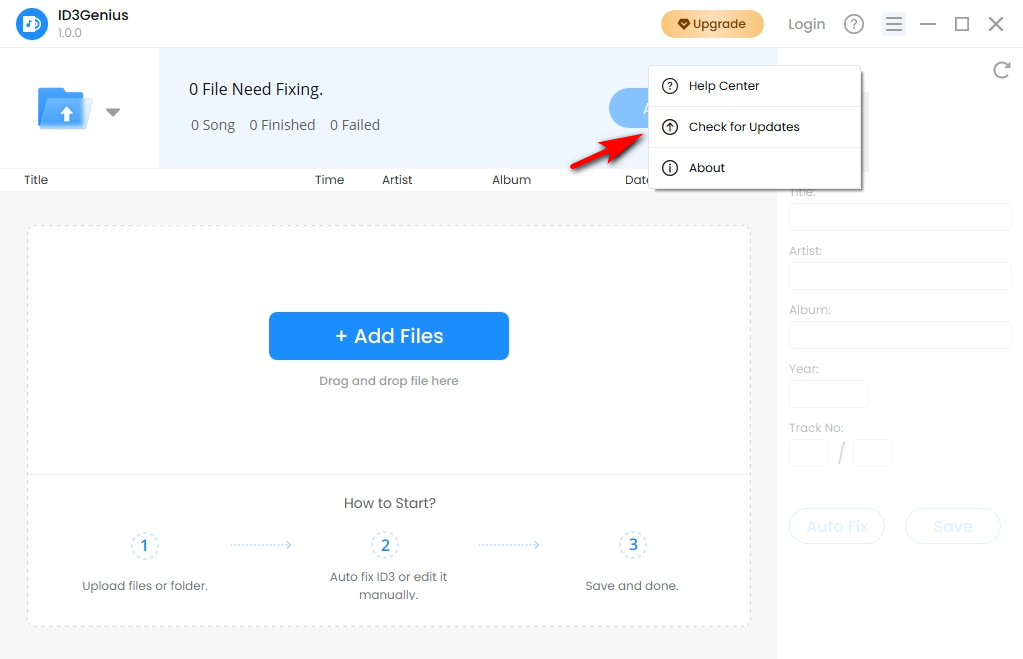
- Se hai già la versione più recente, apparirà un messaggio che dice "Sei aggiornato!" Altrimenti, un Aggiornamento disponibile" si aprirà l'interfaccia e dovrai cliccare su "AggiornanentoPulsante ".
- Dopo aver scaricato l'aggiornamento, fare clic su "Ora l'installazione" per applicare subito la versione più recente.
Congratulazioni, hai effettuato l'aggiornamento all'ultima versione. Se riscontri problemi che non riesci a risolvere facilmente durante il processo, non esitare a contattarci via email. [email protected].
Guida alla disinstallazione
Se non desideri più utilizzare il nostro editor di tag ID3, puoi disinstallarlo seguendo questi passaggi:
- Aprire il Pannello di controllo (su Windows) o andare alla cartella Applicazioni (su macOS).
- Individua ID3Genius nell'elenco dei programmi installati, quindi seleziona l'opzione Disinstalla o Sposta nel Cestino.
- Per completare la disinstallazione, seguire le istruzioni visualizzate sullo schermo fornite dal sistema.
Parte 2. Istruzioni
Come modificare i tag ID3?
Che tu voglia correggere metadati mancanti o esplorare funzionalità avanzate di modifica dei tag, le nostre guide dettagliate "Come fare" ti guideranno attraverso tutto ciò di cui hai bisogno.
-
Carica il tuo file
Fai clic sul pulsante "Aggiungi file" per selezionare e caricare i file, oppure trascinali semplicemente nella casella di caricamento. Puoi scegliere di importare un fila indiana o un intera cartella.
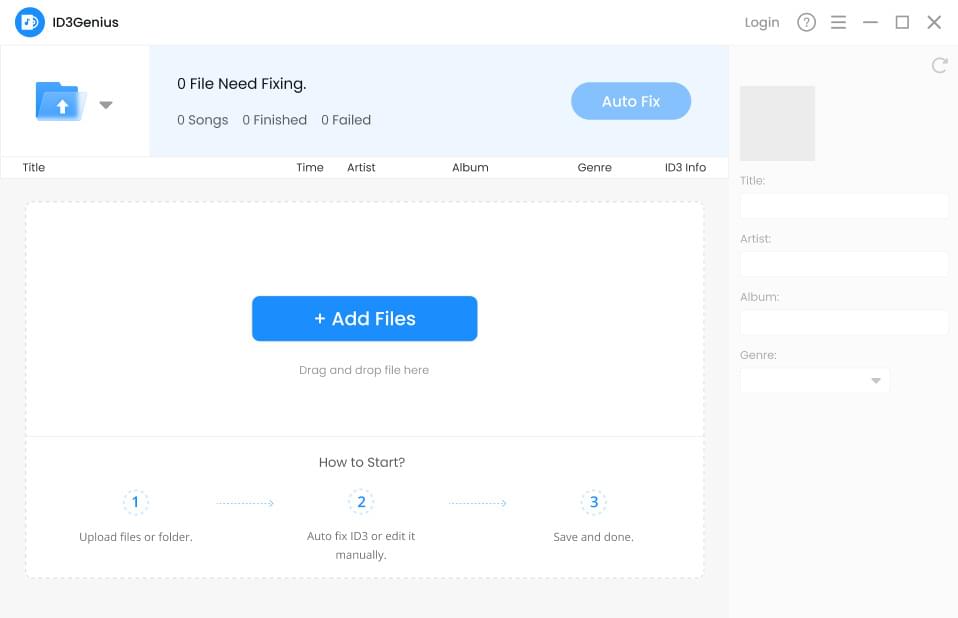
-
Fare clic sul pulsante Correzione automatica
Dopo aver caricato i file, fare clic su Fix Auto pulsante. Il nostro editor di tag ID3 rileverà e abbinerà automaticamente i metadati (ad esempio titolo, artista e copertina dell'album) in blocco.
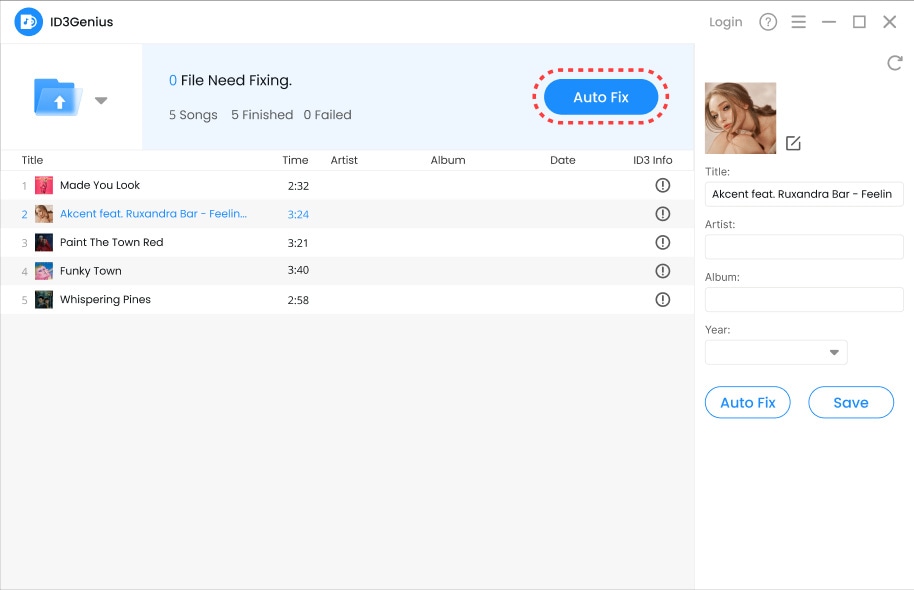
-
Salva modifiche
Se vuoi cambiare tag come artista, copertina, ecc., puoi modificarli manualmente. Al termine, clicca su "Salvare" per aggiornare tutte le modifiche ai tag ID3.
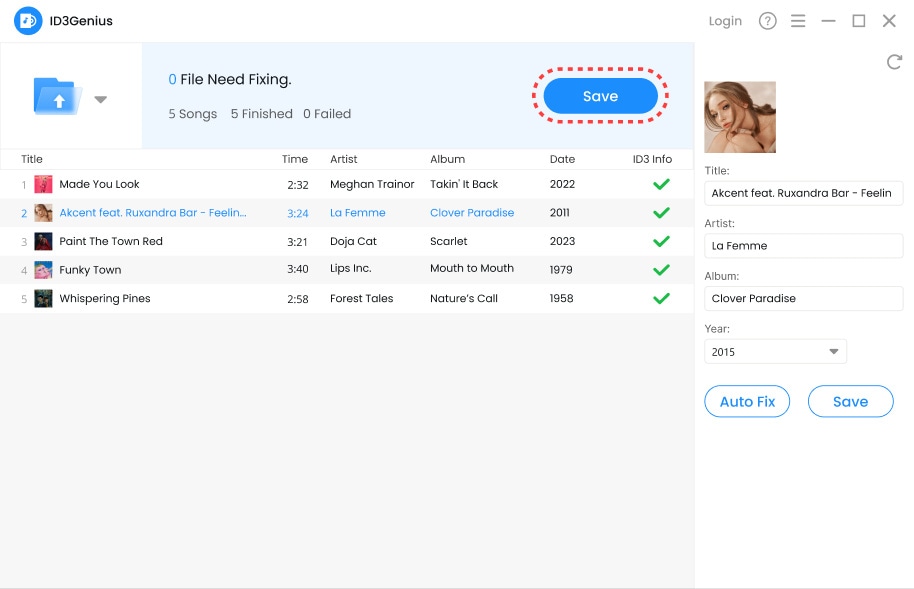
-
Modifica i metadati se necessario
Se alcuni tag non corrispondono, puoi selezionare il file e modificarlo manualmente sulla destra. Se non trovi alcuna corrispondenza, prova a eliminare le informazioni irrilevanti (come il testo tra parentesi) e fai nuovamente clic su "Correzione automatica".
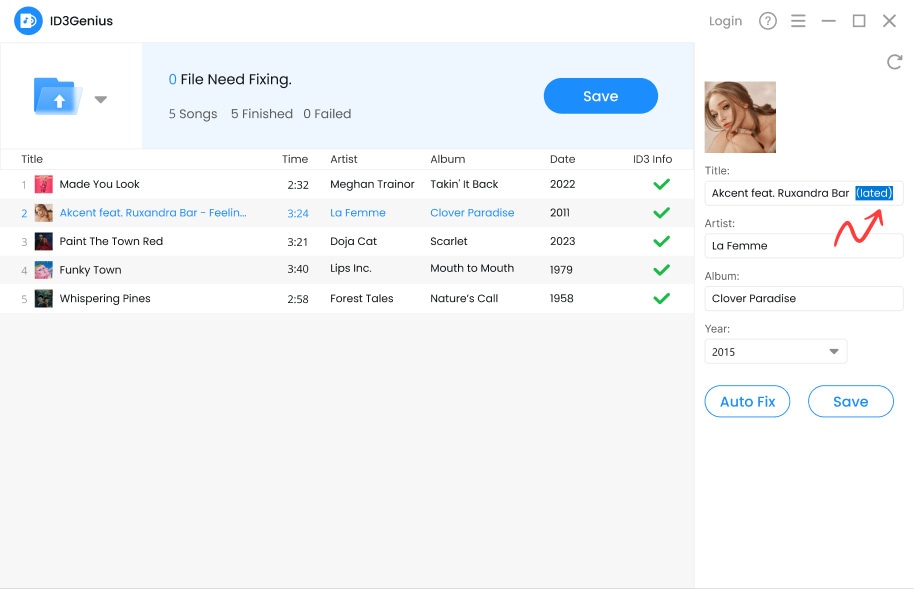
 Inizia ora
Inizia ora